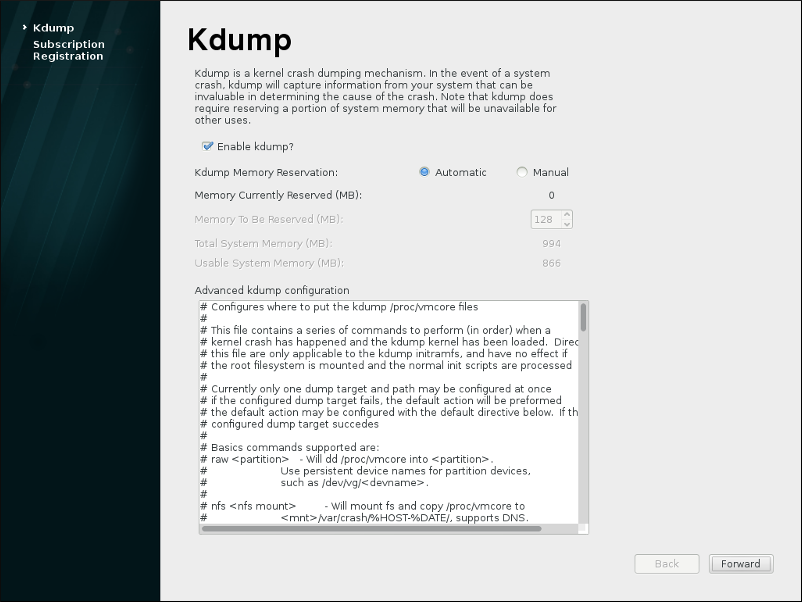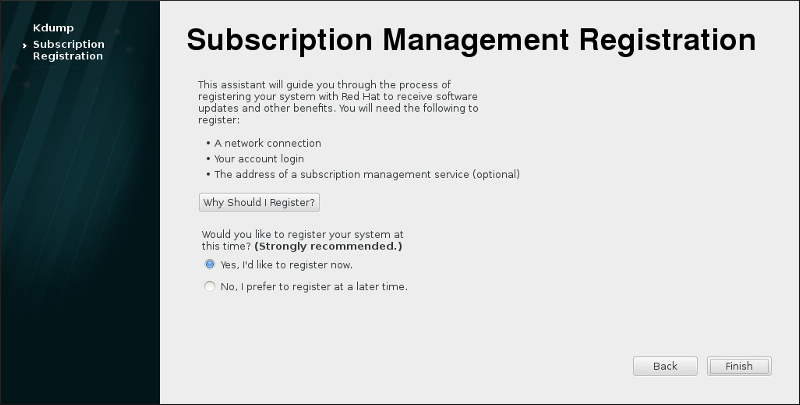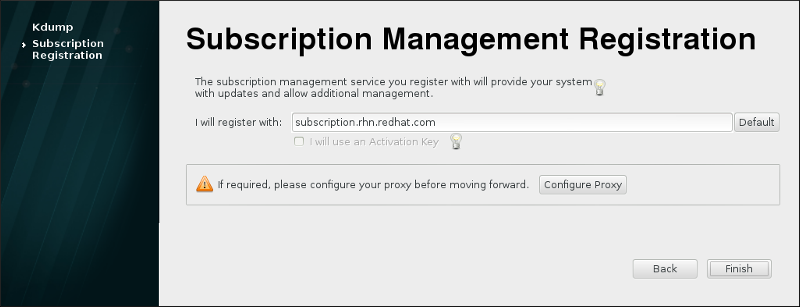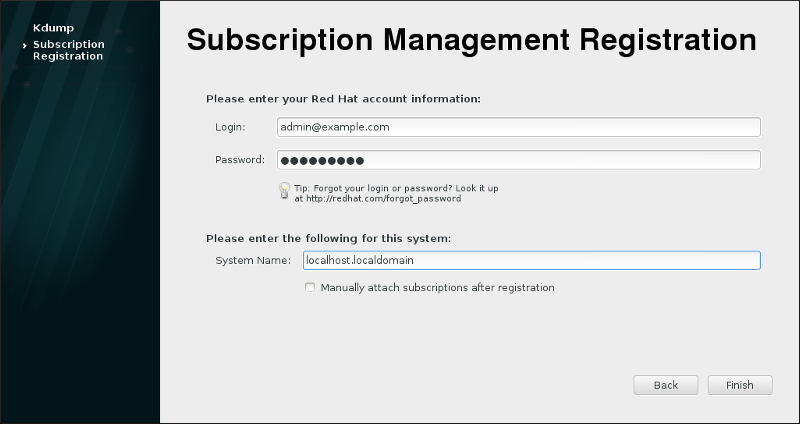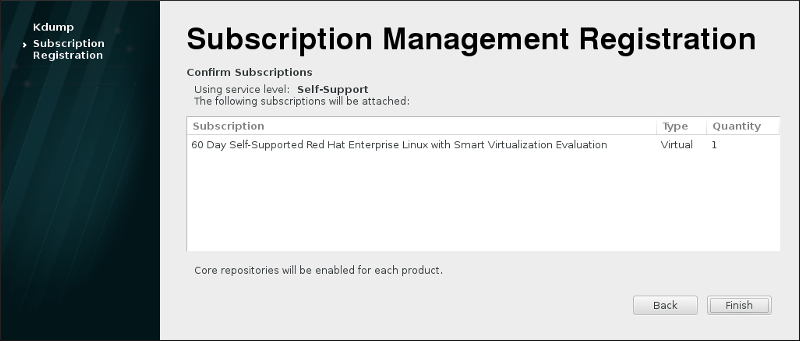26.2. Firstboot
26.2.1. Kdump
Figura 26.4. Kdump habilitado
26.2.2. Configuración de un servidor DHCP
- La Administración de suscripción del Portal del cliente, alojaba servicios de Red Hat (lo predeterminado)
- El Gestor de activos de suscripción, un servidor de suscripción local proxy que devuelve contenidos a los servicios del Portal del cliente.
- System Engine de CloudForms un servicio local que maneja tanto los servicios de suscripción como la entrega de contenidos
Nota
Figura 26.5. Configurando actualizaciones
Nota
Procedimiento 26.1. Registro de administración de suscripciones
- Para identificar el servidor de suscripción que debe usar para el registro, ingrese el nombre de host del servicio. El servicio predeterminado es la Administración de suscripción del Portal del cliente, con el nombre de host subscription.rhn.redhat.com. Para usar un servicio de suscripción diferente, tal como el Gestor de activos de suscripción, ingrese el nombre de host del servidor local.
Figura 26.6. Selección de servicio de suscripción
Una vez esté listo, haga clic en . - Ingrese las credenciales del usuario, para el servicio de suscripción determinado para ingresar.
Figura 26.7. Registro de administración de suscripciones
Importante
Las credenciales de usuario a usar dependen del servicio de suscripción. Cuando se registre con el Portal del usuario, use las credenciales de Red Hat Network para la cuenta del administrador o de la compañía.No obstante, para el Gestor de activos de suscripción o para System engine de CloudForms , la cuenta a usar del usuario se crea dentro del servicio local y probablemente no sea la misma que la del Portal del cliente.Si ha perdido su nombre de usuario o contraseña para el Portal del cliente, los puede recuperar en https://www.redhat.com/wapps/sso/rhn/lostPassword.html. Para información de nombre de usuario o contraseña perdidos del Gestor de activos de suscripción o System Engine de CloudForms, contacte a su administrador local. - Establezca el nombre del sistema para el host. El nombre debe identificar únicamente y con claridad el sistema dentro del inventario del servicio de suscripción. Este suele ser el nombre de host o el nombre de dominio completo del sistema.También, puede establecer si las suscripciones deben ser configuradas de forma manual después del registro. La cajilla de verificación no viene marcada de forma predeterminada para que las suscripciones que más coincidan se apliquen automáticamente al sistema. La selección de esta cajilla de verificación significa que deben añadirse suscripciones al sistema después de que Firstboot se complete. Incluso si las suscripciones se vinculan de forma automática, se pueden añadir más adelante otras suscripciones al sistema mediante las herramientas del Gestor de suscripción local.Haga clic en para iniciar el proceso de registro.
- Cuando el registro inicia, se realizan los siguientes pasos:
- Firstboot escanea organizaciones y entornos (subdominios dentro de la organización) a los cuales registrar el sistema. Si se detectan múltiples organizaciones el Subscription Manager le pedirá que seleccione a la que desea vincularse.
- Si decidió permitirle al Gestor de suscripción, vincular suscripciones de forma automática al sistema (lo predeterminado), entonces el sistema buscará suscripciones para vincularlas como parte del proceso de registro.
- Cuando el registro se completa, el Gestor de suscripción reporta el nivel de servicio aplicado para el sistema con base en la información en la suscripción seleccionada y la suscripción específica que ha sido vinculada al nuevo sistema. Esta selección de suscripción debe estar confirmada para completar el proceso del registro.
Figura 26.8. Confirmar la suscripción
- Haga clic en para completar el proceso de configuración Firstboot e ingresar al sistema.